Als u problemen ondervindt met uBlock Origin, dan is een van de eerste dingen die u dient te proberen om de filterlijsten te updaten.
Het bijwerken van de nieuwste filterlijsten in uBlock Origin helpt om problemen met websites of de adblocker zelf te voorkomen. Steeds meer websites en services proberen adblockers te omzeilen om toch advertenties te kunnen tonen. De grote bedrijven op het internet doen hier aan mee. De ontwikkelaars van filterlijsten spelen hierop in door steeds nieuwe filters toe te passen. Hierbij enkele redenen.
- Advertentienetwerken en trackers evolueren voortdurend. Ze vinden nieuwe manieren om advertenties te tonen of gebruikersgegevens te verzamelen. Regelmatige updates zorgen ervoor dat de adblocker effectief blijft tegen deze nieuwe methoden.
- Soms kunnen adblockers per ongeluk legitieme website-onderdelen blokkeren, wat kan leiden tot niet goed functionerende websites. Updates van filterlijsten kunnen zulke problemen oplossen door de regels te verfijnen.
- Sommige advertenties kunnen kwaadaardige software bevatten. Door filterlijsten up-to-date te houden, wordt de kans verkleind dat gebruikers aan dergelijke bedreigingen worden blootgesteld.
Er zijn dus verschillende redenen om eens in de zoveel tijd de filterlijsten in uBlock Origin eens bij te werken. Dit is hoe het werkt. Overigens, als u mijn tips handig vind, maak dan voor pc tips een uitzondering in uw adblocker.
Meld u dan aan voor onze nieuwsbrief.
uBlock Origin filterlijst bijwerken naar de nieuwste versie
Om te beginnen opent u de browser waar u uBlock Origin in heeft geïnstalleerd als browser extensie. Klik rechtsonderin op “Dashboard openen”.
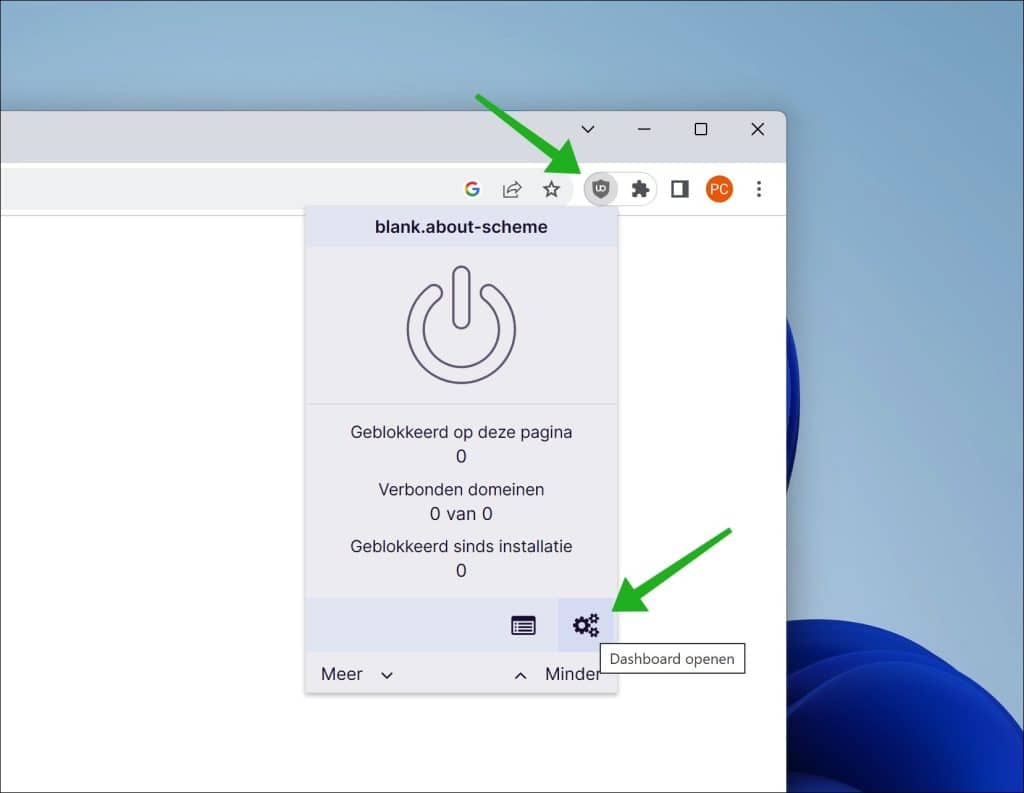
Klik vervolgens eerst op “Filterlijsten” en klik hierna op de knop “Alle caches legen”. Door het legen van alle caches in uBlock Origin verwijdert u de opgeslagen kopieën van de filterlijsten en andere relevante data die de extensie gebruikt om advertenties en trackers te blokkeren.
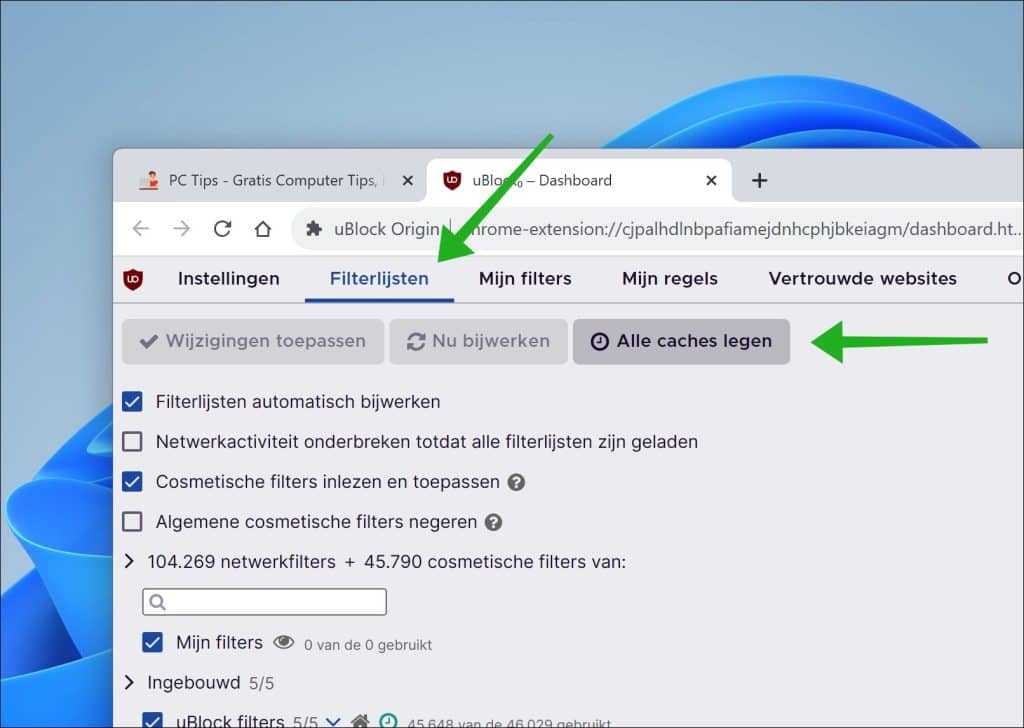
Om alle filterlijsten bij te werken naar de nieuwste versie klikt u op de “Nu bijwerken” knop. Zorg ook dat de optie “Filterlijsten automatisch bijwerken” is ingeschakeld.
Alle filterlijsten worden nu vernieuwd en uBlock Origin beschikt over de nieuwste functionaliteit om advertenties en online trackers te blokkeren.
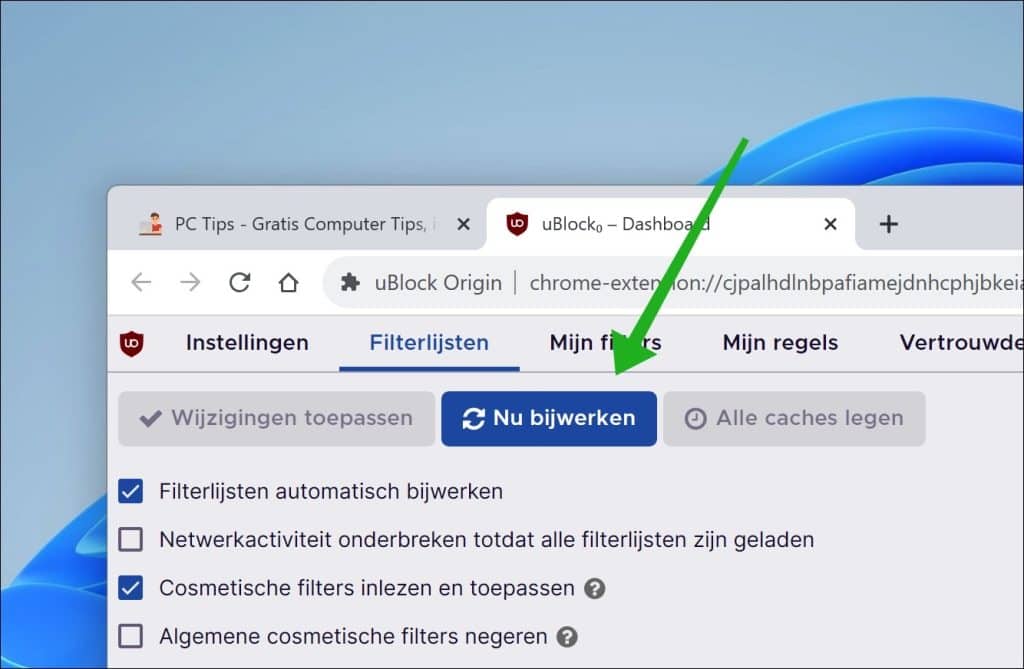
Door het bijwerken van de filterlijsten kunt u nu mogelijk wel bepaalde advertenties blokkeren. Op deze manier kunt u dus eventuele blokkades omzeilen.
Ik hoop u hiermee geïnformeerd te hebben. Bedankt voor het lezen!


Help mee
Mijn computertips zijn gratis en bedoeld om andere mensen te helpen. Door deze pc-tip te delen op een website of social media, helpt u mij meer mensen te bereiken.Overzicht met computertips
Bekijk ook mijn uitgebreide overzicht met praktische computertips, overzichtelijk gesorteerd per categorie.Computerhulp nodig?
Loopt u vast met uw pc, laptop of software? Stel uw vraag op ons computerforum en krijg gratis computerhulp van ervaren leden en experts.